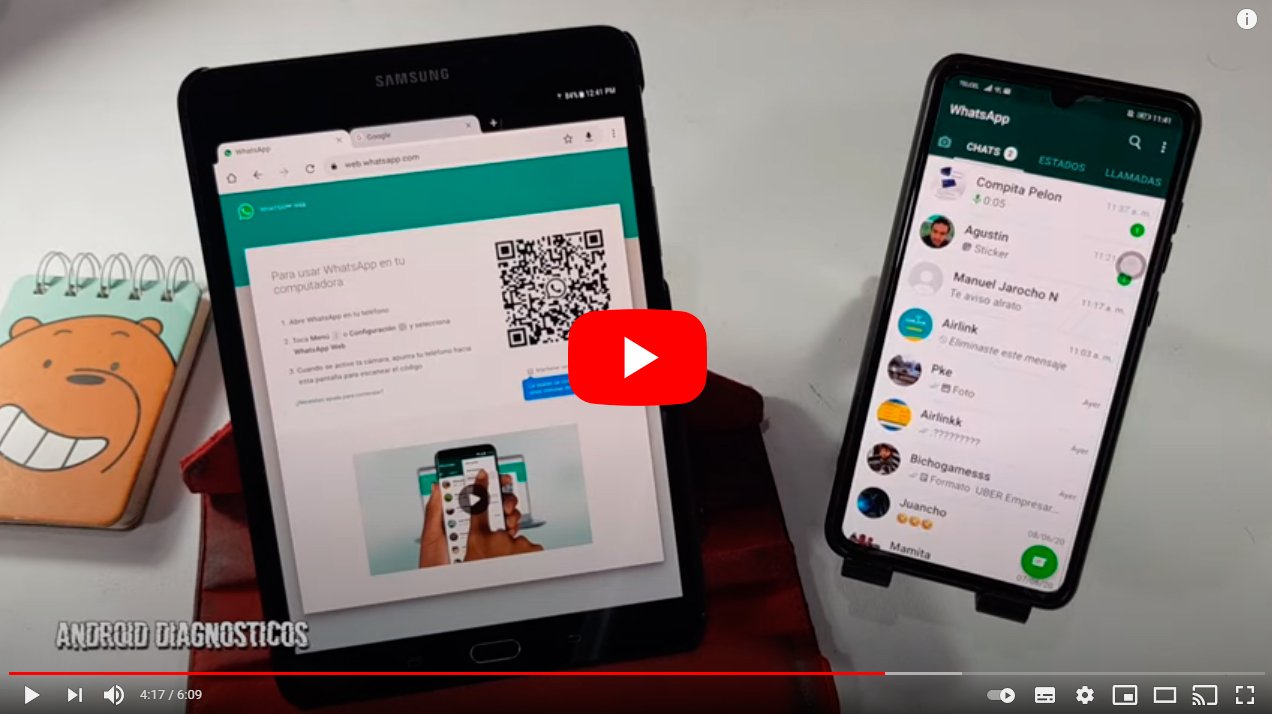A continuación vamos a explicarte cómo poner WhatsApp en una tablet Android, para que así puedas tener instalada la popular app de mensajería instantánea en tu tableta. Y es que a la espera de que WhatsApp habilite la compatibilidad de la aplicación en modo multidispositivo (con la posibilidad de usar una misma cuenta de WhatsApp en móvil y tablet a la vez), vamos a detallar todos los pasos para usar WhatsApp en una tablet Android. Todo ello a través de dos métodos bien diferenciados, una mediante la app oficial disponible en Google Play (o en la página web oficial vía archivo APK) y otra a través del servicio web WhatsApp Web. Veamos cómo instalar WhatsApp en una tablet Android.
Cómo instalar WhatsApp en tu tablet Android
Índice de contenidos
Cómo instalar WhatsApp en una tablet Android
Con la aplicación oficial de WhatsApp para tablets Android ya disponible en Google Play, tan solo será necesario acceder a la página oficial de WhatsApp en la plataforma de Google e instalarla pulsando el botón Instalar. Eso sí, como decimos, por ahora WhatsApp no permite usar el servicio de forma simultánea en móvil y tablet a la vez, con lo que si instalas la app de WhatsApp en tu tablet Android y usas el mismo número del móvil, la aplicación de WhatsApp en el móvil dejará de funcionar; con todo, si quieres usar WhatsApp en ambos dispositivos a la vez, necesitarás dos líneas de teléfono.
En el caso de que no quieras instalar la app de WhatsApp desde Google Play, también puedes acceder a la página oficial de WhatsApp y descargar el archivo APK oficial de la última versión de WhatsApp; una vez descargado el archivo APK, pulsa sobre el mismo en tu móvil para iniciar la instalación de WhatsApp.
Al iniciar la instalación de WhatsApp en tu tablet Android, es posible que se muestre un aviso de que la app no es compatible con tabletas; ignora el mensaje y pulsa sobre Aceptar para pasar a verificar tu número de teléfono para usar la app sin problema en tu tablet Android.
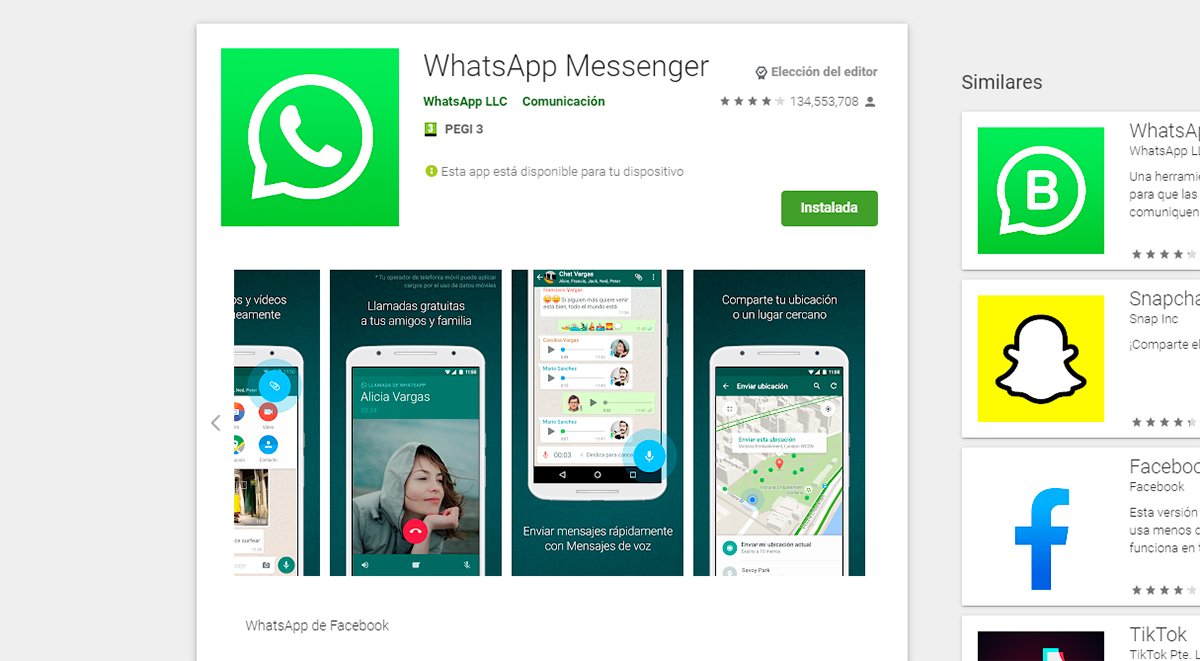
Para finalizar la instalación de WhatsApp, si tu tablet no tiene conectividad LTE, función de llamadas y SMS, tendrás que introducir el número de teléfono de la SIM instalada en tu móvil; de este modo, al recibir el SMS o la llamada con el código de seis dígitos podrás introducirlo en la tablet para completar la verificación de la cuenta de WhatsApp.
Ahora ya podrás usar WhatsApp en tu tablet Android de forma oficial a través de su aplicación; pero recuerda, por ahora solo podrás usar WhatsApp en un único dispositivo, con lo que si lo instalas en la tablet no lo podrás usar en el móvil y viceversa.
Cómo usar WhatsApp Web en una tablet Android
La otra alternativa para usar WhatsApp en tu tablet Android es a través de WhatsApp Web, la versión web de WhatsApp; y lo mejor de todo es que con este método sí podrás usar WhatsApp simultáneamente en ambos dispositivos sin que uno inutilice el otro. Veamos cómo usar WhatsApp Web en una tablet Android.
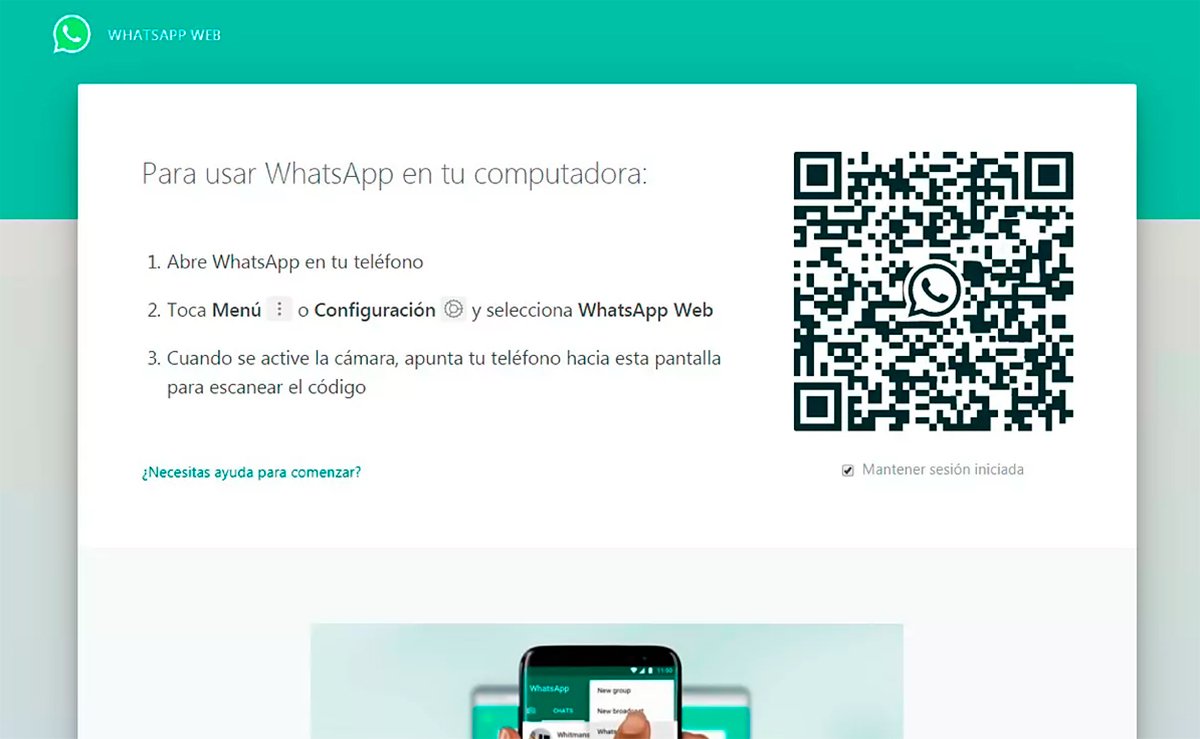
Si quieres usar WhatsApp Web tan solo tienes que abrir a tu navegador de internet habitual en tu tablet, habilitar la opción Ver como un ordenador y acceder a la página oficial de WhatsApp Web. Ahora abre la aplicación de WhatsApp en tu móvil y en Menú – WhatsApp Web pulsa sobre el icono + para escanear el código QR que aparezca en la pantalla de tu tablet. Así podrás iniciar sesión en WhatsApp en tu tablet.
Ahora también podrás usar WhatsApp en tu tablet mediante WhatsApp Web, además, con ambos dispositivos funcionando con WhatsApp de forma simultánea.